TTEP.CN > 故障 >
Win10桌面壁纸自动换设置方法技巧 win10系统怎么让桌面壁纸自动
Win10桌面壁纸自动换设置方法技巧 win10系统怎么让桌面壁纸自动切换 我们在使用电脑的时候,总是会遇到很多的电脑难题。当我们在遇到了Win10系统桌面壁纸如何自动切换的时候,那么我们应该怎么办呢?今天就一起来跟随TTEP的小编看看怎么解决的吧。
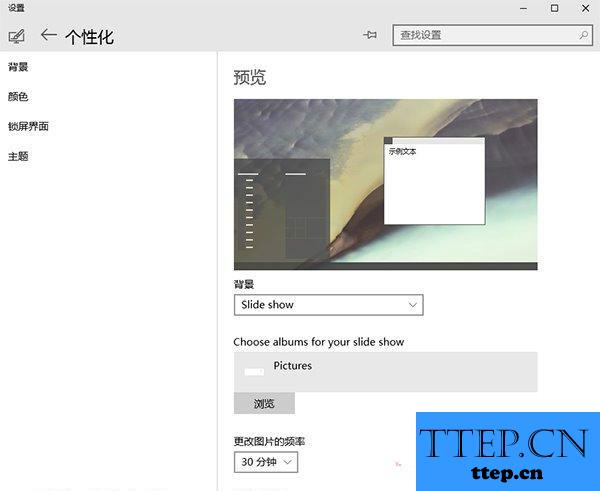
Win10系统桌面壁纸如何自动切换:
1、首先第一步我们需要做的就是进入到电脑的桌面上,然后在桌面上找到一处空白的位置,接着使用电脑的鼠标对其进行右键点击操作,这个时候就会弹出一个选项列表,直接对里面的个性化进行点击操作,现在我们就进入到了Modern个性化的页面中了。接着我们在页面背景的下拉菜单中找到“Slide show”对其进行选择,现在就可以看到壁纸更换文件夹位置和图片更换频率这些设置了。
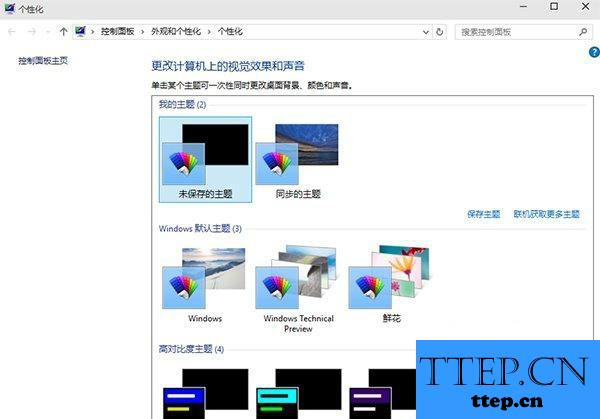
2、还有,原本的个性化页面可以打开,但是里面就可以对主题进行设置,别的一些设置都已经被移出了。
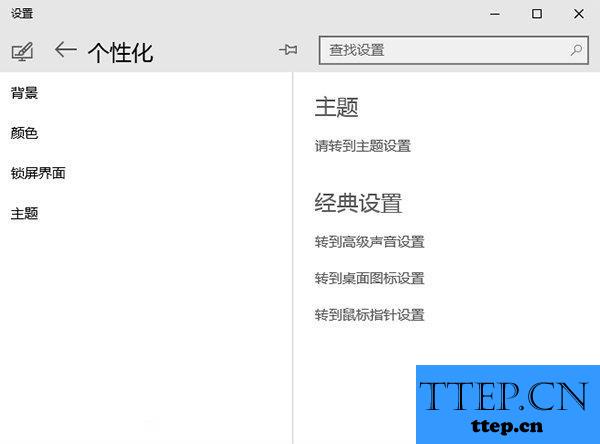
3、当还是想要这些功能也是可以实现的,直接转到电脑的控制面板中就行了。现在的屏幕保护功能已经渐渐地的消失了,因为使用的人越来越少了。
对于我们在遇到了这样的电脑难题的时候,那么我们就可以利用到上面给你们介绍的解决方法进行处理,希望能够对你们有所帮助。
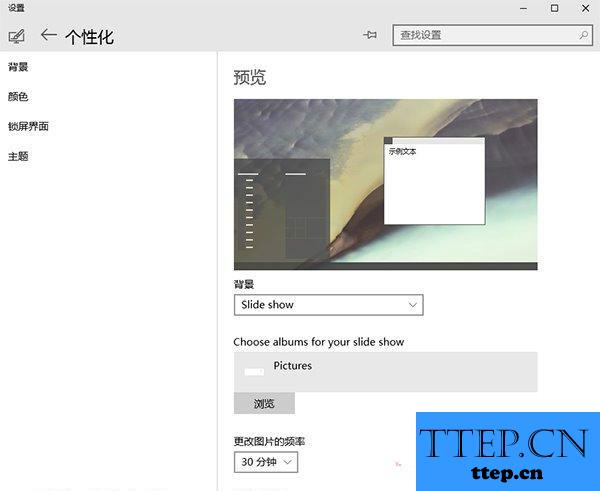
Win10系统桌面壁纸如何自动切换:
1、首先第一步我们需要做的就是进入到电脑的桌面上,然后在桌面上找到一处空白的位置,接着使用电脑的鼠标对其进行右键点击操作,这个时候就会弹出一个选项列表,直接对里面的个性化进行点击操作,现在我们就进入到了Modern个性化的页面中了。接着我们在页面背景的下拉菜单中找到“Slide show”对其进行选择,现在就可以看到壁纸更换文件夹位置和图片更换频率这些设置了。
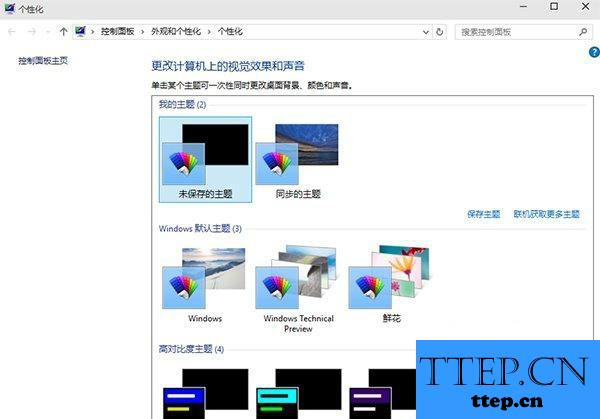
2、还有,原本的个性化页面可以打开,但是里面就可以对主题进行设置,别的一些设置都已经被移出了。
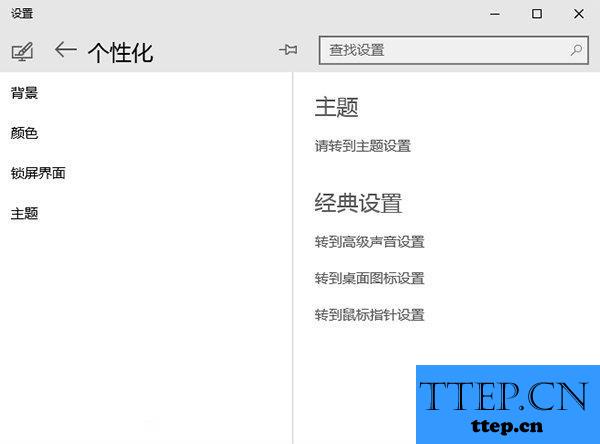
3、当还是想要这些功能也是可以实现的,直接转到电脑的控制面板中就行了。现在的屏幕保护功能已经渐渐地的消失了,因为使用的人越来越少了。
对于我们在遇到了这样的电脑难题的时候,那么我们就可以利用到上面给你们介绍的解决方法进行处理,希望能够对你们有所帮助。
- 上一篇:安装win10系统后桌面图标全没了怎么办 Win10系统安装后没有桌面
- 下一篇:没有了
- 最近发表
- 赞助商链接
-
